HP Laptop Não Conectando ao Wi-Fi: 7 Métodos para Usar
 Diferentes problemas de software e hardware podem resultar na sua HP laptop não conectando ao Wi-Fi no Windows 10. Infelizmente, este tem sido um problema para muitos usuários do sistema operacional da Microsoft.
Diferentes problemas de software e hardware podem resultar na sua HP laptop não conectando ao Wi-Fi no Windows 10. Infelizmente, este tem sido um problema para muitos usuários do sistema operacional da Microsoft.
Isso significa que você pode estar impedido de usar a Internet e alguns dos seus serviços online favoritos, o que pode ser frustrante. O problema geralmente surge do nada ou após fazer alterações no computador, e em ambos os casos, é facilmente resolvível.
Por que meu laptop HP não está conectando ao Wi-Fi?
Reunimos que algumas coisas podem desencadear esse problema em computadores HP. Aqui estão algumas que você deve estar ciente:
- Problemas de driver – Se você está usando drivers desatualizados, provavelmente encontrará esse erro. Na maioria dos casos, deve-se prestar atenção aos drivers de rede sem fio.
- Wi-Fi do laptop HP desativado – Alguns laptops HP têm teclas dedicadas que ativam ou desativam as configurações de Wi-Fi. Você deve garantir que isso não tenha sido desligado.
- Problemas de hardware – Você também pode testemunhar esse problema devido a um cartão de rede defeituoso. Nesse caso, substituí-lo pode ser a melhor alternativa.
Como posso corrigir um laptop HP que não está conectando ao Wi-Fi?
Antes de você ir para qualquer uma das soluções abaixo, recomendamos tentar as seguintes correções rápidas:
- Certifique-se de que o laptop esteja bem posicionado dentro do alcance do roteador Wi-Fi e que não haja obstruções entre eles. Tente movê-lo para bem próximo do roteador, se possível.
- Reinicie tanto o computador quanto o roteador. Para este último, mantenha-o desligado por pelo menos alguns minutos.
- Verifique se há um interruptor de Wi-Fi no laptop ou se existe uma combinação de teclas que age como um, e certifique-se de que não esteja desativado. Para alguns dispositivos, é uma tecla de função, então verifique isso.
- Atualize o Windows se houver um bug na versão atual que esteja impedindo que o laptop HP estabeleça uma conexão Wi-Fi.
- Verifique se o laptop HP não está conectando a nenhuma rede Wi-Fi ou a uma rede específica. Porque se for o último caso, o problema pode estar com o próprio roteador, nesse caso, redefinir (ou substituir) o roteador seria uma solução viável.
Se nada disso funcionar, vá para as soluções listadas a seguir.
1. Verifique por alterações no hardware
-
Pressione Windows + R para abrir Executar, digite devmgmt.msc no campo de texto e pressione Enter.
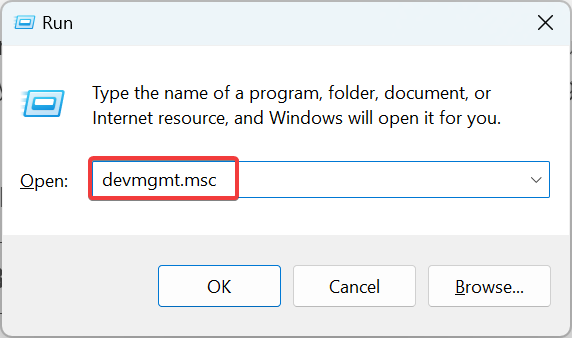
-
Agora, clique no menu Ação e escolha Verificar alterações de hardware na lista de opções.
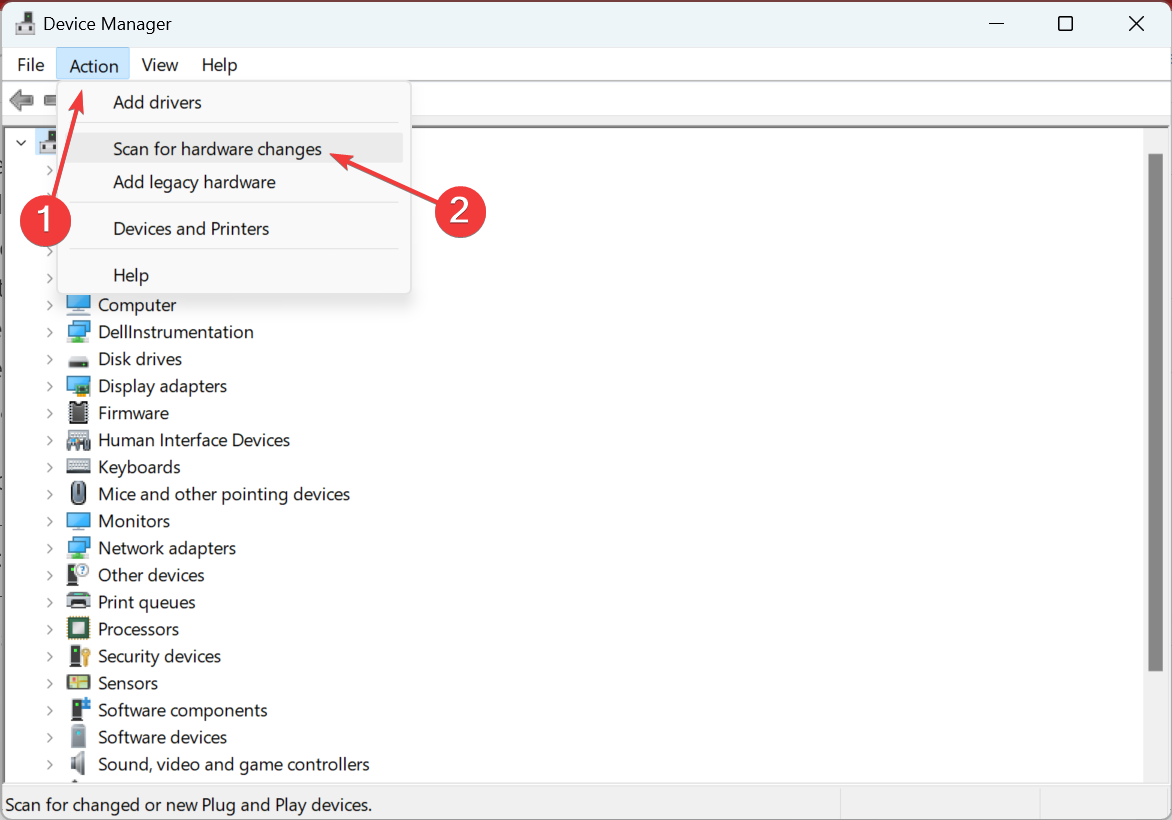
Se o adaptador Wi-Fi não estiver listado no Gerenciador de Dispositivos e, subsequentemente, seu laptop HP não estiver conectando à Internet, a verificação de alterações de hardware pode resolver o problema.
2. Reinstale o driver Wi-Fi
-
Pressione Windows + X para abrir o menu Usuário Avançado e escolha Gerenciador de Dispositivos na lista.
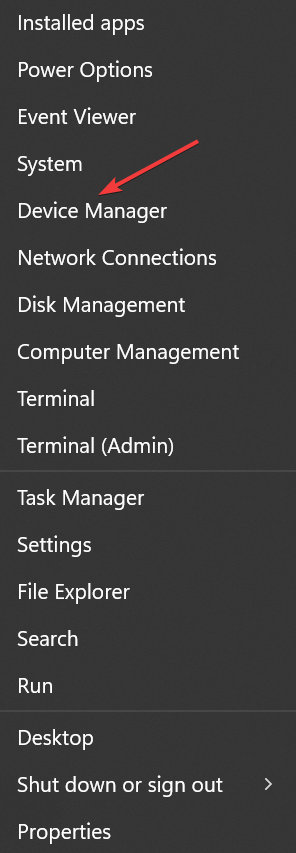
-
Expanda Adaptadores de rede, clique com o botão direito no adaptador Wi-Fi e, em seguida, escolha Desinstalar dispositivo no menu de contexto.
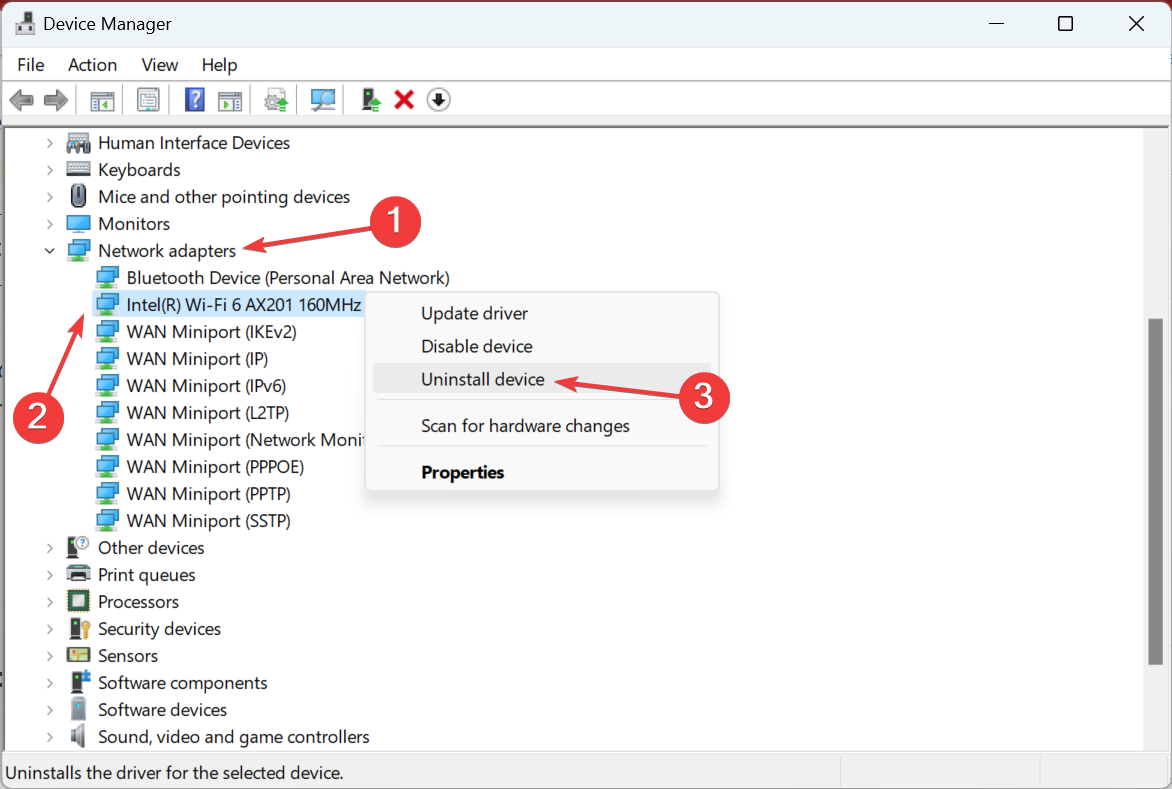
-
Marque a caixa para Tentar remover o driver para este dispositivo e clique em Desinstalar.
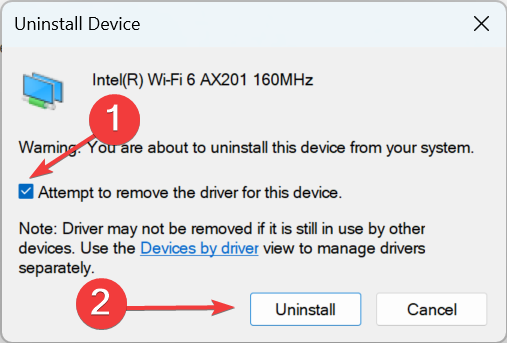
- Após a conclusão, reinicie o dispositivo e o Windows instalará automaticamente os melhores drivers para o adaptador Wi-Fi.
Drivers corrompidos são igualmente propensos a causar problemas e levar ao laptop HP não se conectando ao Wi-Fi. Uma correção simples aqui seria reinstalar os drivers.
3. Execute a verificação SFC
-
Pressione Windows + R para abrir Executar, digite cmd e pressione Ctrl + Shift + Enter.
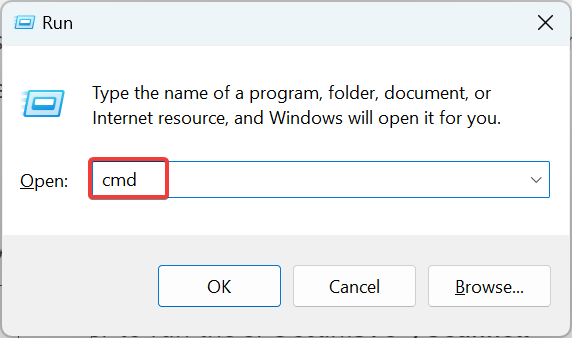
- Clique em Sim no aviso de UAC.
-
Cole o seguinte comando e pressione Enter para executar a verificação SFC:
sfc /scannow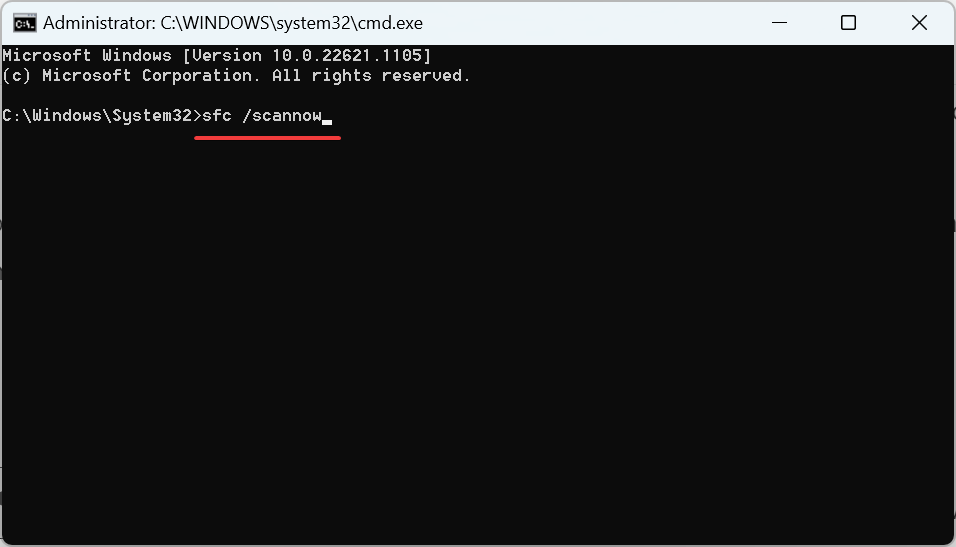
Uma verificação SFC (Verificador de Arquivos do Sistema) identifica os arquivos do sistema corrompidos e os substitui pela cópia armazenada em cache no PC. Portanto, se arquivos do sistema corrompidos forem a razão pela qual seu laptop HP não está conectando ao Wi-Fi, executar a verificação ajudará.
4. Modifique as configurações de gerenciamento de energia
-
Pressione Windows + R para abrir Executar, digite devmgmt.msc e clique em OK.
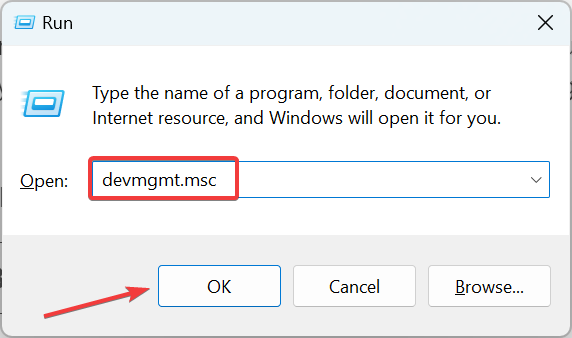
-
Agora, localize o adaptador Wi-Fi na entrada Adaptadores de rede, clique com o botão direito sobre ele e escolha Propriedades.
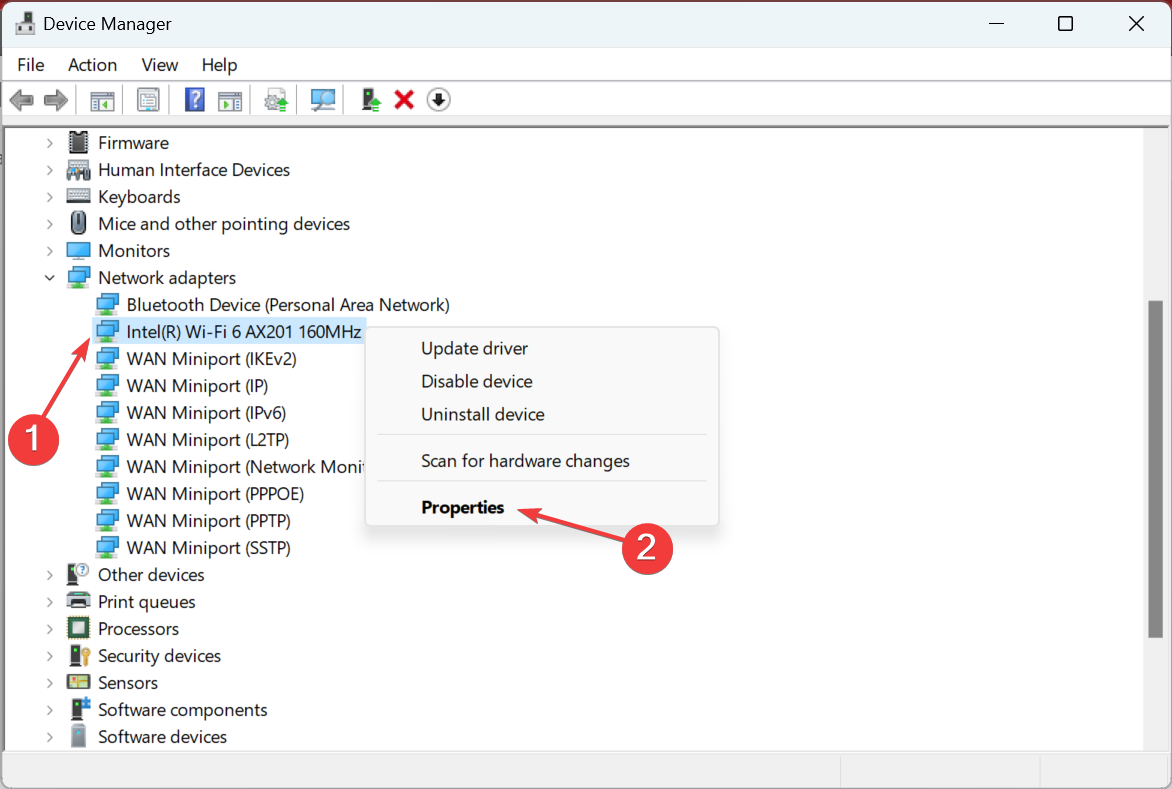
-
Vá para a aba Gerenciamento de Energia, desmarque a caixa para Permitir que o computador desative este dispositivo para economizar energia, e clique em OK para salvar as alterações.
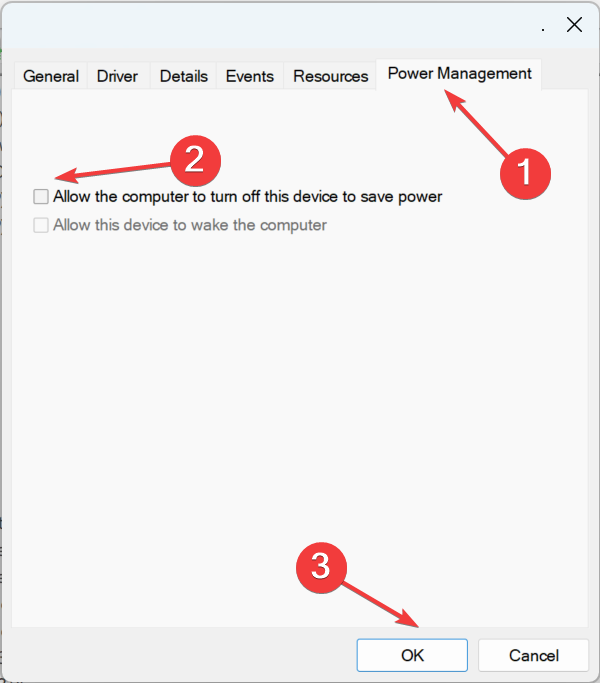
- Após a conclusão, reinicie o computador, e o Wi-Fi deve estar funcionando. Leia mais sobre este tópico
- Melhores Computadores Desktop HP com Windows 11 para Comprar
- Laptop HP 2025 de $1.199 Agora Apenas por $369 — Com Windows 11 Pro e Office Vitalício Incluído
- Como Corrigir Erros Relacionados ao Arquivo LibGLESv2.dll
5. Atualize os drivers da rede sem fio
NOTA Se nada até agora funcionou, você precisará atualizar os drivers. Como a conectividade com a Internet é necessária para isso, recomendamos que você conecte um cabo Ethernet para concluir o processo.
5.1 Atualização do Windows
- Selecione a caixa de pesquisa, digite atualizações e selecione Configurações de Atualização do Windows.
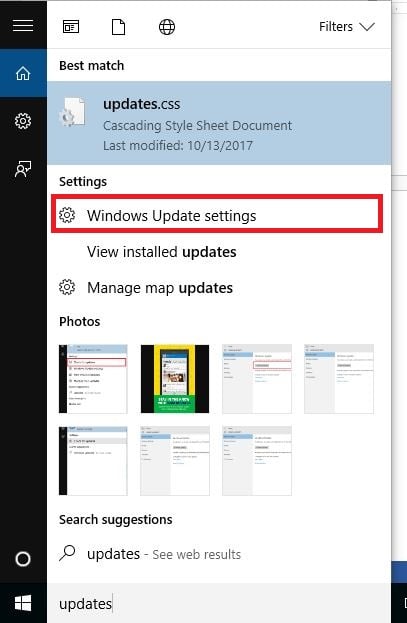
-
Selecione Verificar Atualizações.
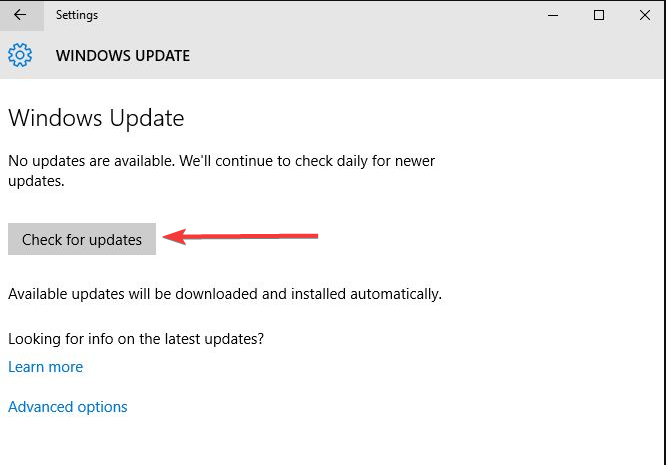
- Novas atualizações serão instaladas, após as quais você pode tentar conectar-se à Internet novamente.
As atualizações do Windows frequentemente vêm com atualizações de drivers essenciais.
5.2 Assistente de Suporte HP
- Pressione Windows + S para abrir a caixa de Pesquisa, digite assistente de suporte HP e clique no aplicativo.
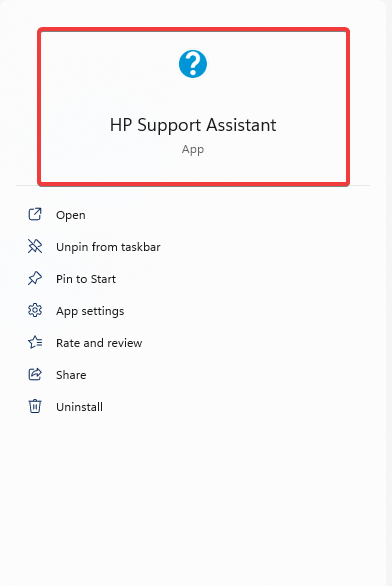
- Se houver atualizações disponíveis, clique em Atualizações para visualizar as disponíveis.
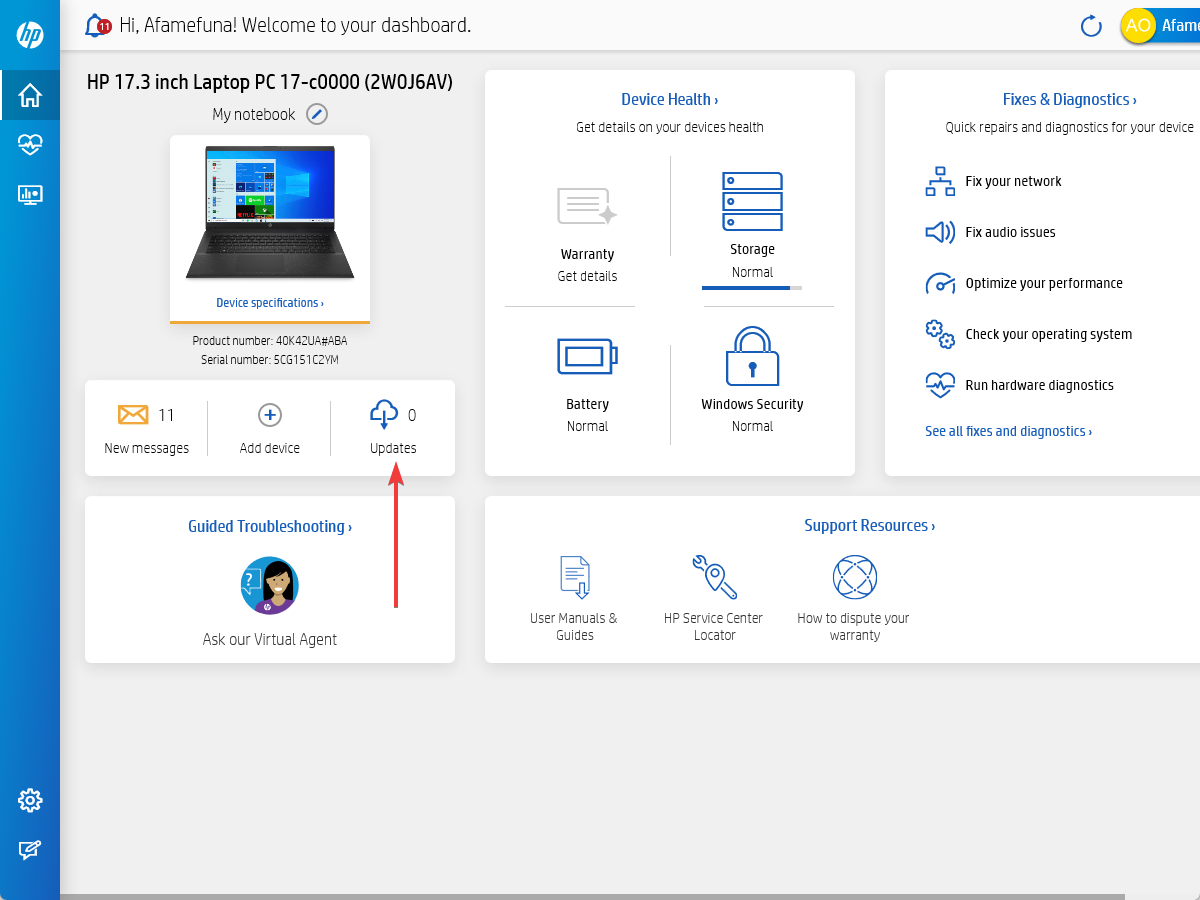
- Dê a ele cerca de 60 segundos para verificar as atualizações.
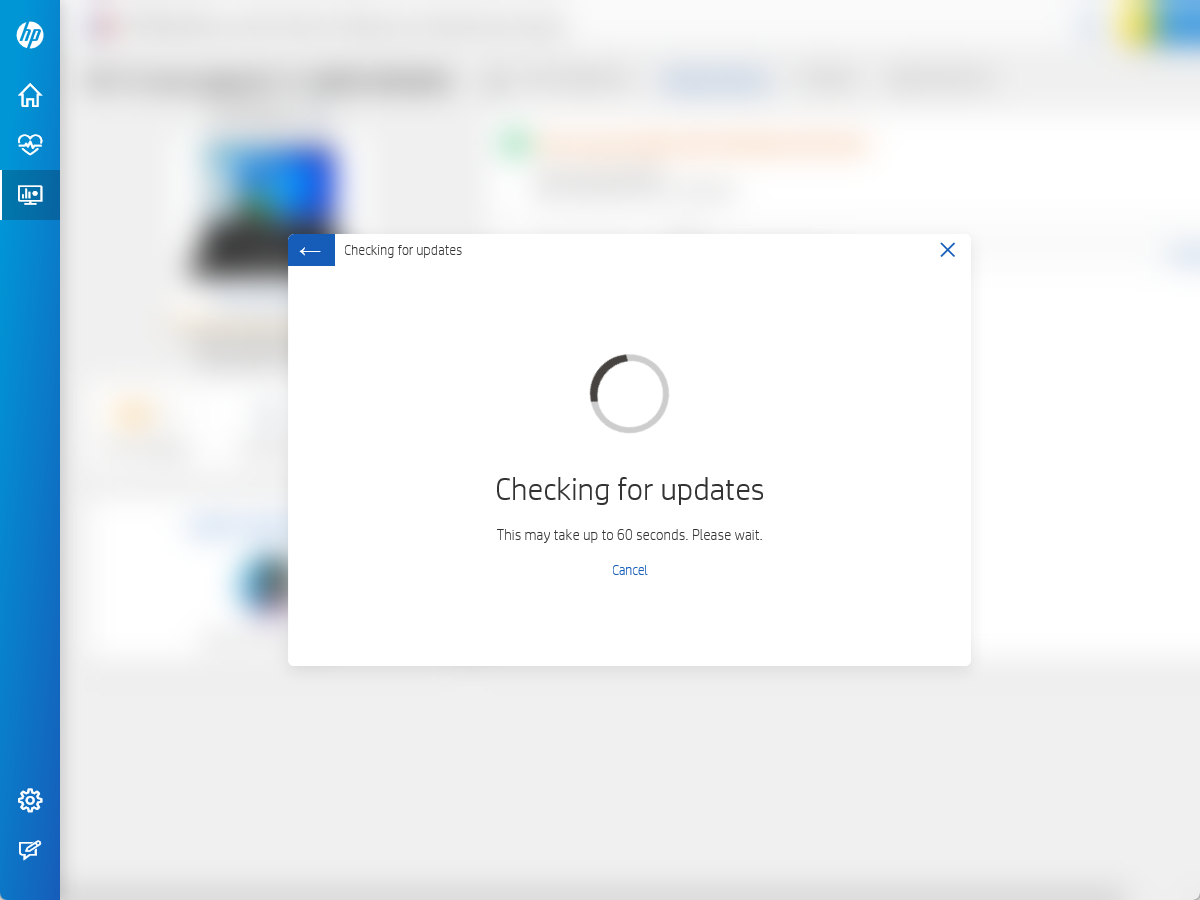
- Clique no ícone Instalar agora ao lado da atualização e, em seguida, tente se conectar à Internet novamente.
5.3 Atualizações de drivers do Gerenciador de Dispositivos
-
Clique com o botão direito em Iniciar e selecione Gerenciador de Dispositivos.
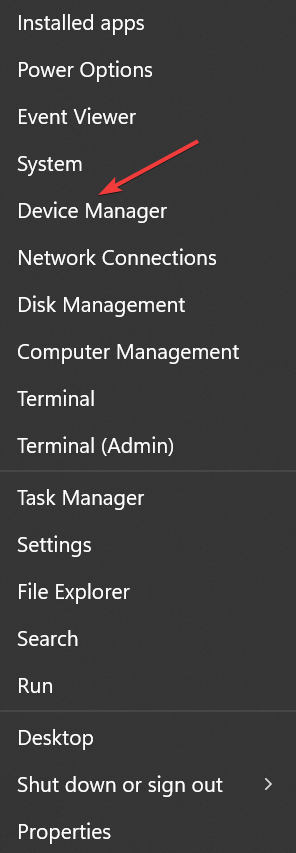
-
Vá para Adaptadores de rede e clique para expandir a lista, clique com o botão direito no seu adaptador e selecione Atualizar driver.
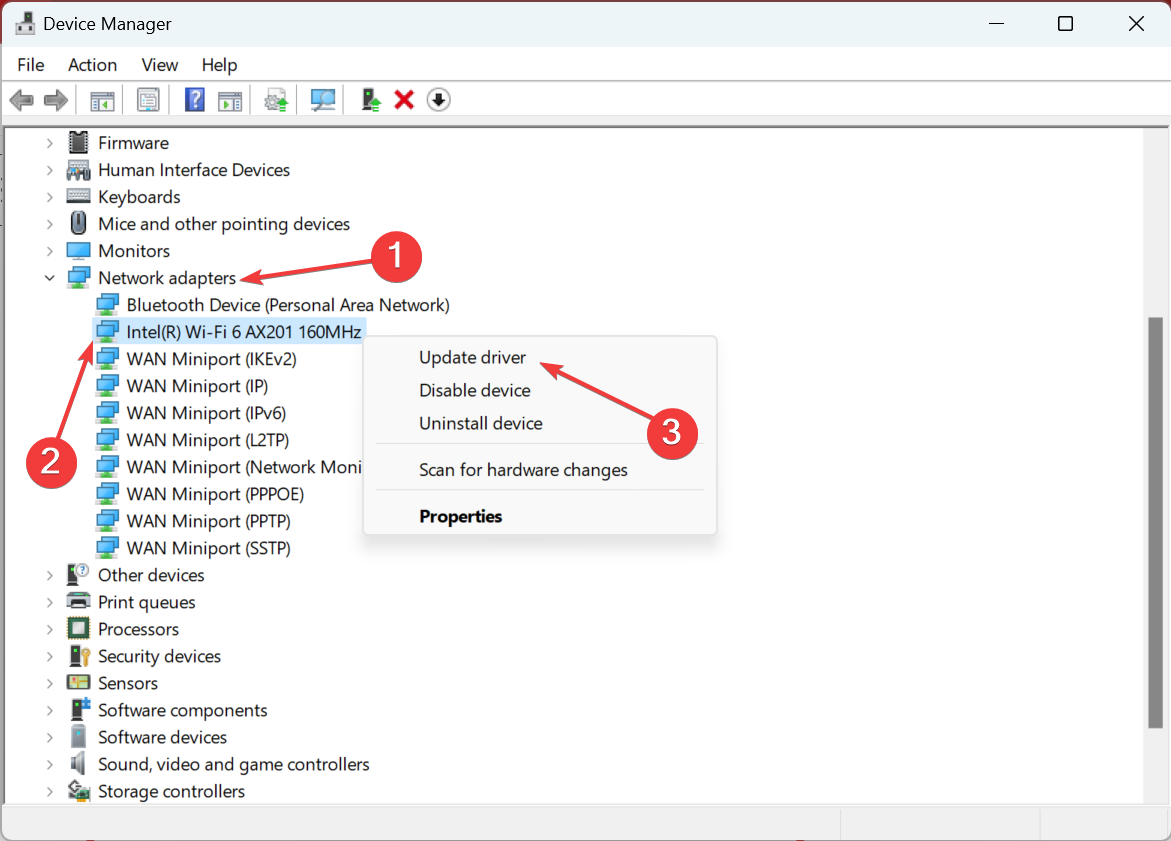
-
Selecione Pesquisar automaticamente por drivers, e o Windows instalará o melhor driver disponível.
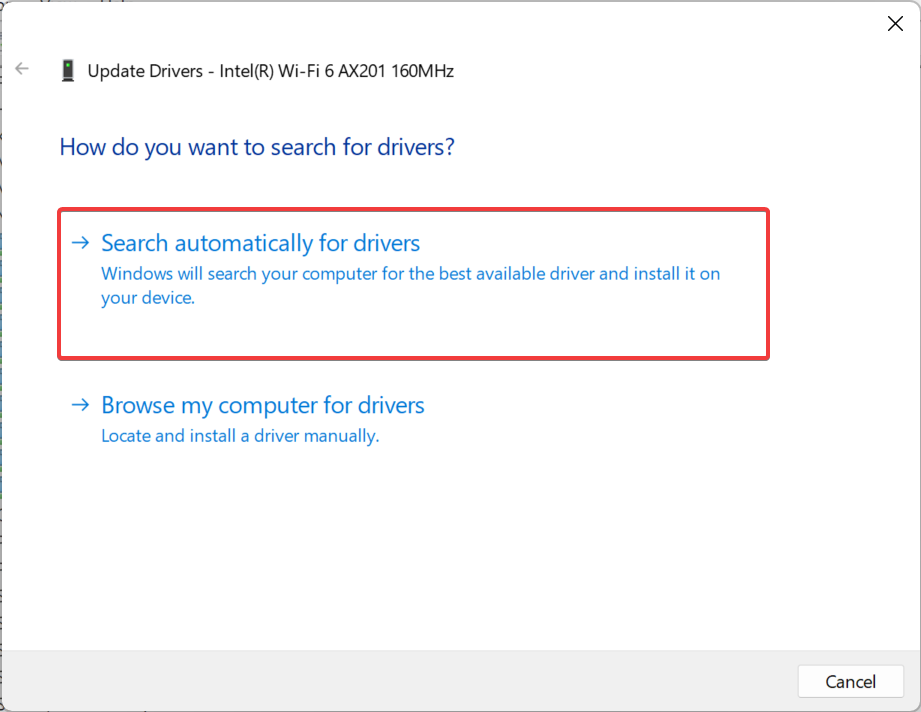
5.4 Atualize os drivers automaticamente
Os erros e bugs do Windows mais comuns podem resultar de drivers defeituosos ou incompatíveis. Um sistema desatualizado pode levar a lentidões, problemas no sistema ou até mesmo BSoDs.
Você pode evitar esses problemas usando uma ferramenta automática que procurará e instalará os drivers corretos no seu computador com apenas alguns cliques. É por isso que recomendamos que você use o Outbyte Driver Updater. Veja como fazer:
- Baixe e instale o aplicativo Outbyte Driver Updater.
- Inicie o software.
- Aguarde o aplicativo detectar todos os drivers incompatíveis.
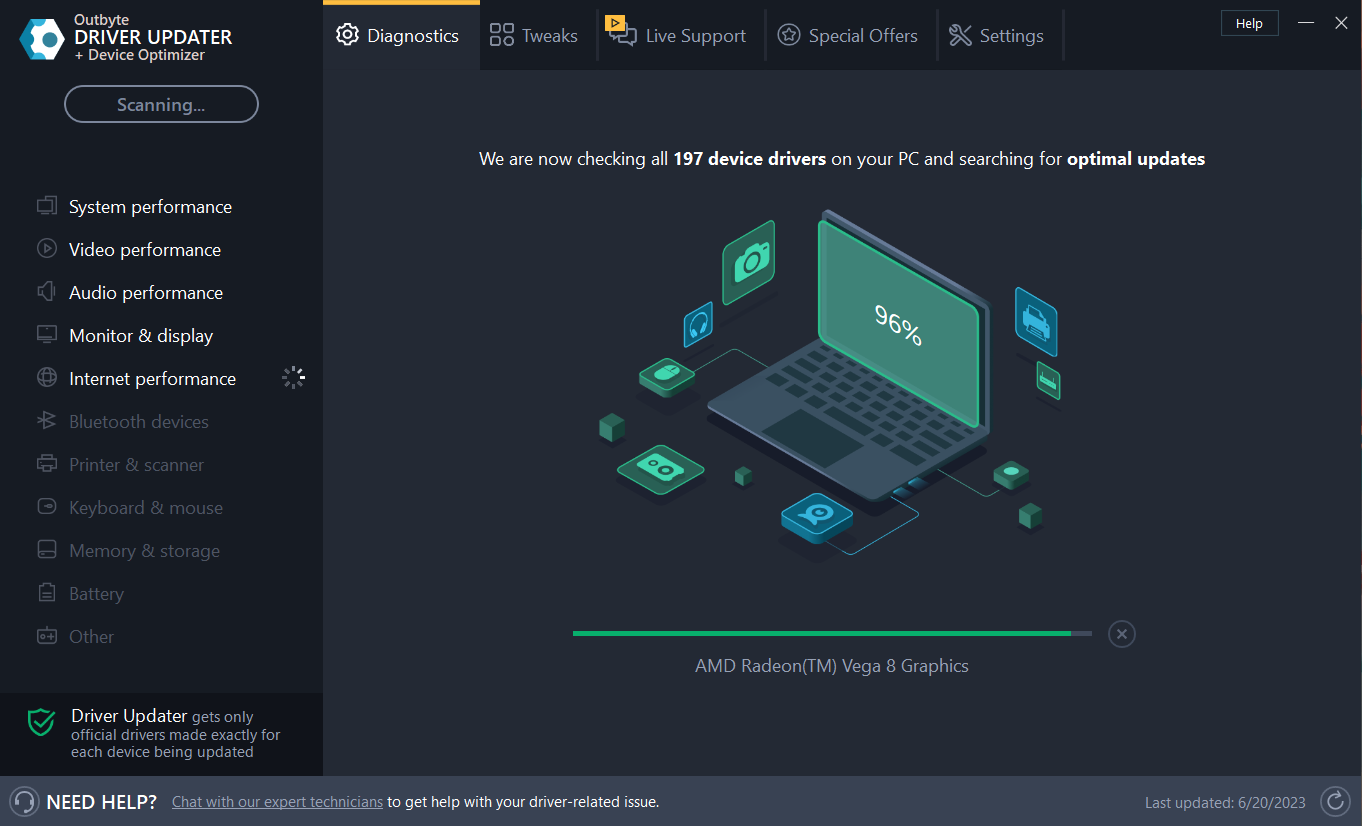
- Depois, ele mostrará uma lista dos drivers encontrados para selecionar os a Atualizar ou Ignorar.
- Clique em Atualizar e Aplicar Selecionados para baixar e instalar as versões mais recentes.
- Reinicie seu PC para garantir que as alterações aplicadas sejam efetivas.
Outbyte Driver Updater
Use este software e resolva todos os problemas relacionados a drivers no seu PC. Teste gratuito Baixe agora Isenção de responsabilidade: você pode precisar atualizar o aplicativo da versão gratuita para realizar ações específicas.
6. Use a resolução automática de problemas
6.1 Usando o assistente de suporte HP
-
Vá para a caixa de pesquisa, digite assistente de suporte HP e clique no aplicativo.
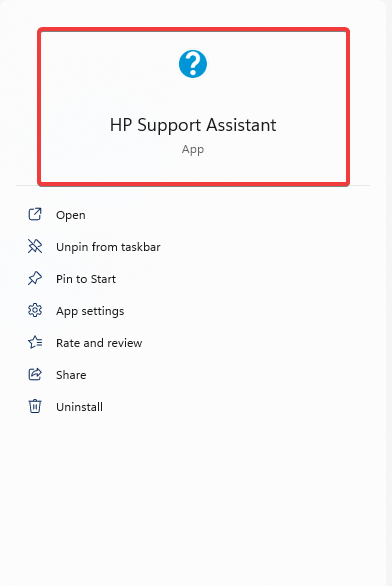
- Clique em Corrigir sua rede.
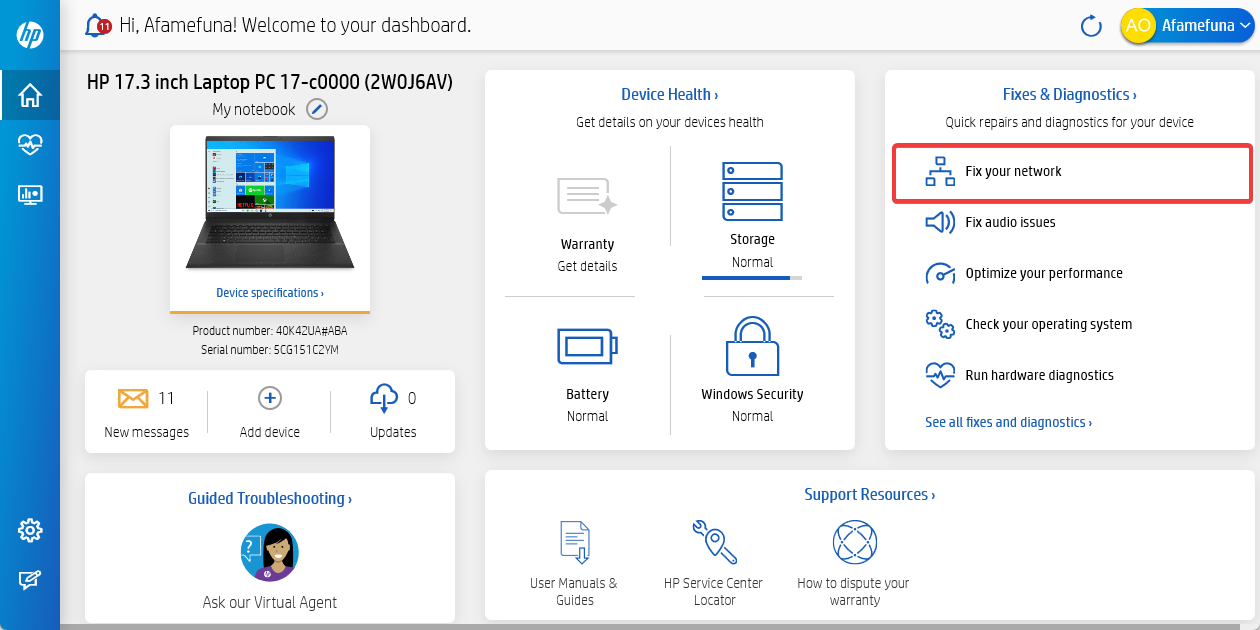
- Isso irá detectar, diagnosticar e reparar quaisquer erros de rede, incluindo erros de seu laptop HP não se conectando ao Wi-Fi.
O Assistente de Suporte HP é uma ferramenta de diagnóstico e resolução de problemas de suporte de software que resolve muitos problemas de rede e conexão com a Internet, especificamente para máquinas HP.
Se você não o tiver, use a ferramenta de resolução automática que vem com o Windows 10.
6.2 Usando o solucionador de problemas integrado
- Ative o sinal sem fio ligando a tecla ou botão sem fio do seu computador.
- Clique com o botão direito no ícone de conexão sem fio na barra de tarefas e selecione Solucionar problemas.
- A janela Diagnóstico de Rede do Windows se abrirá e iniciará o processo de resolução de problemas.
- Após a solução de problemas, veja a lista de problemas e o que foi corrigido, além das ações corretivas para resolver os problemas, e, em seguida, execute as atividades sugeridas.
- Tente se reconectar à Internet novamente.
7. Redefina as configurações de rede
-
Pressione Windows + I para abrir Configurações, e clique em Rede e Internet.
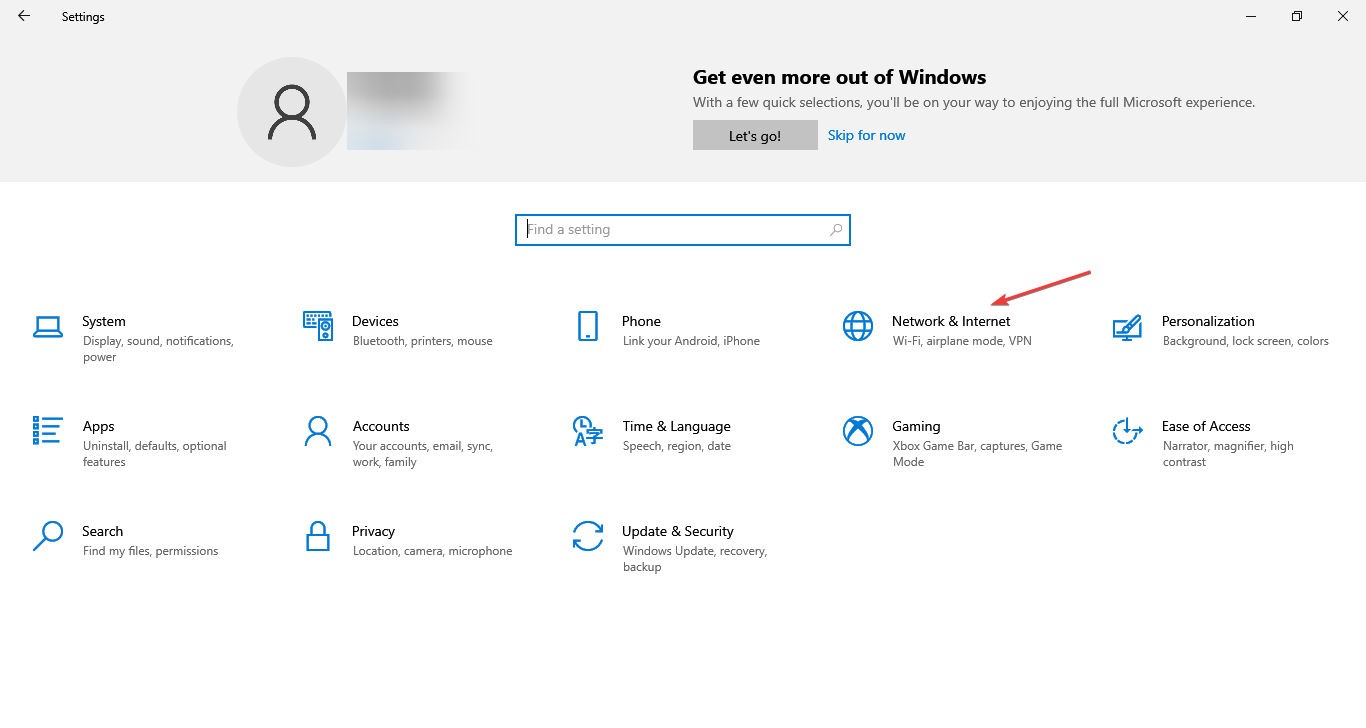
-
Na aba Status, clique em Redefinição da rede na parte inferior.
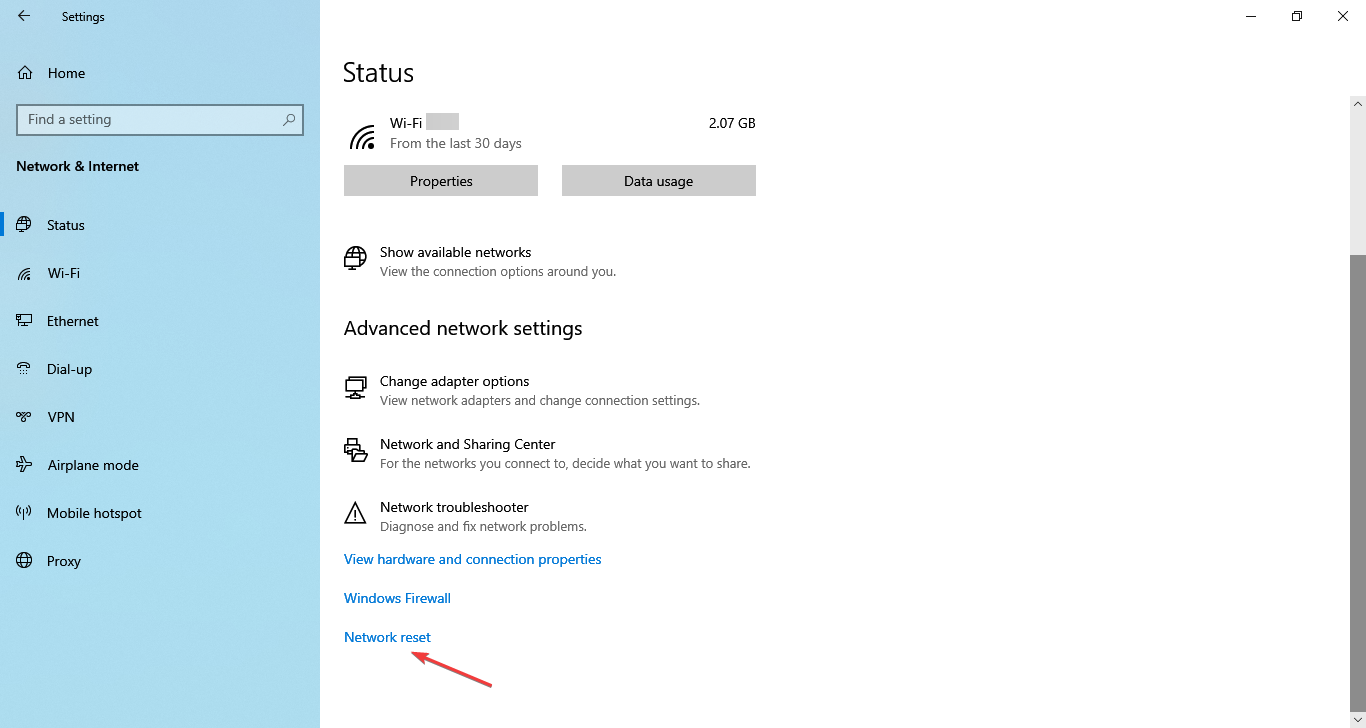
-
Clique no botão Redefinir agora para confirmar.
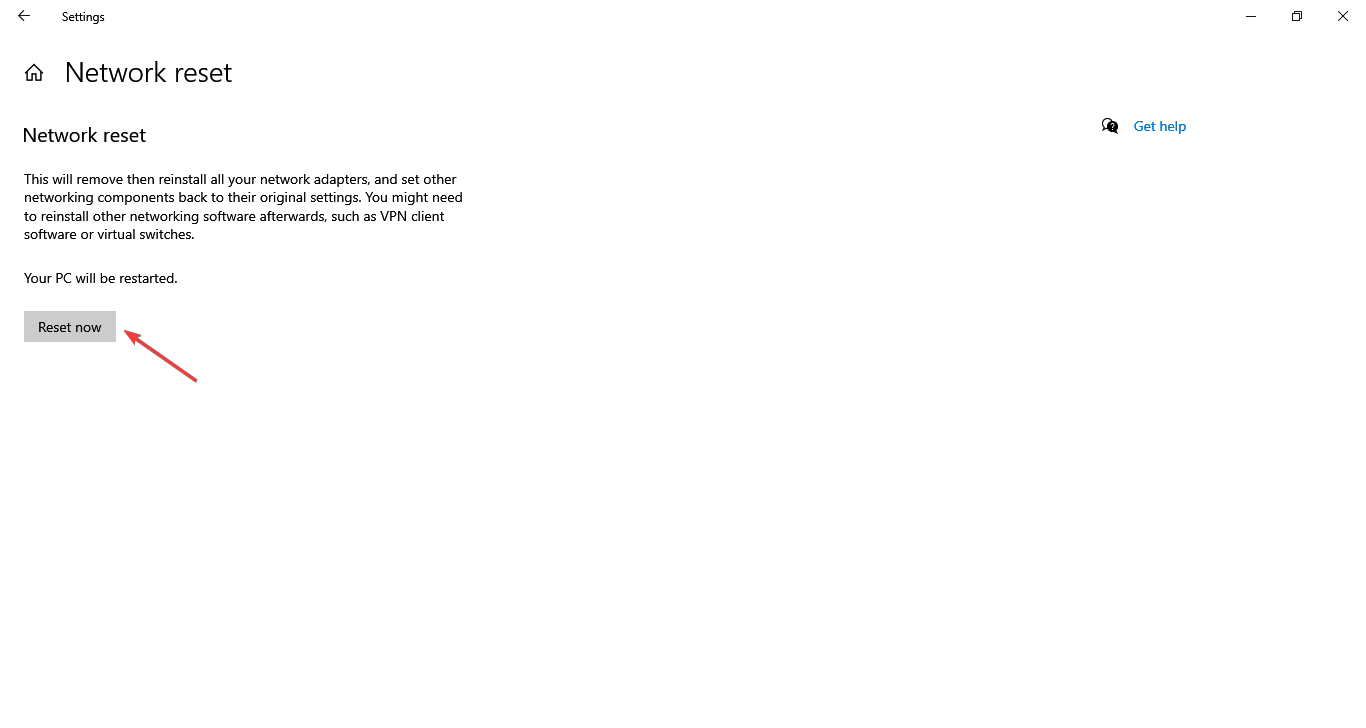
Pronto! Uma dessas correções deve ajudar a resolver os problemas por trás do laptop HP não se conectando ao Wi-Fi.
Uma vez que você tenha a conexão funcionando, descubra como corrigir a velocidade lenta da Internet no Windows.
Alguma dessas soluções funcionou para você? Por favor, compartilhe conosco na seção de comentários abaixo. Também, deixe qualquer outra pergunta, e nós iremos verificar.













